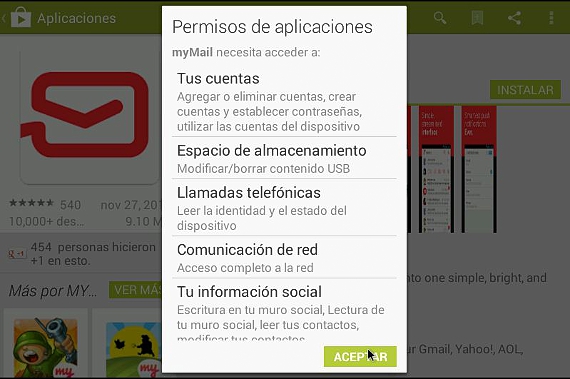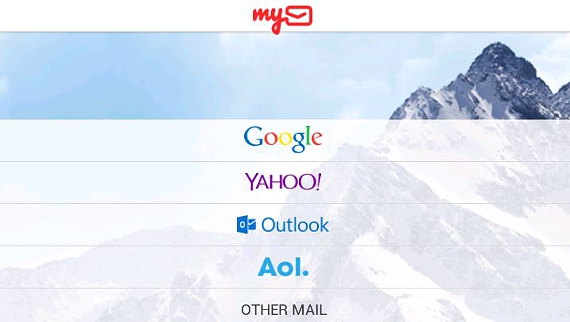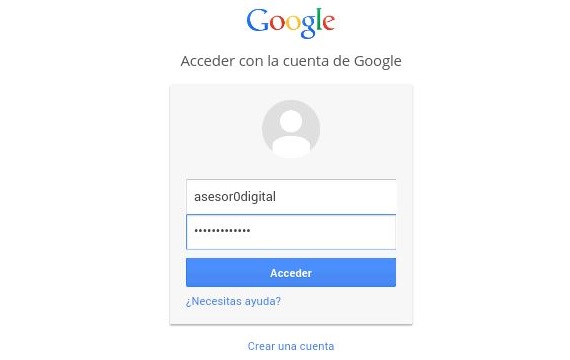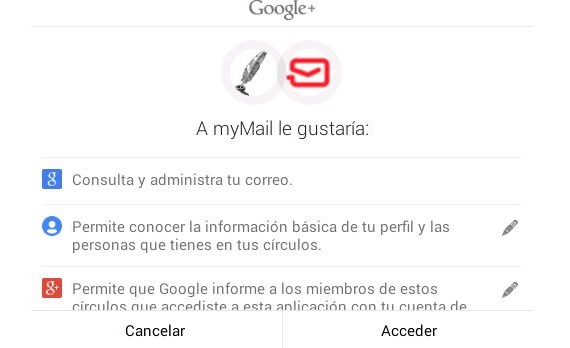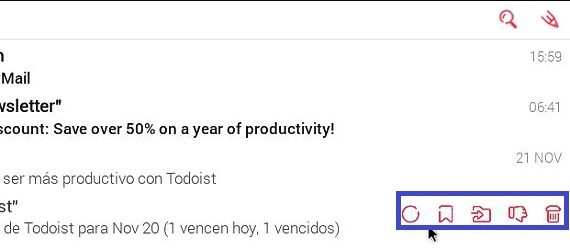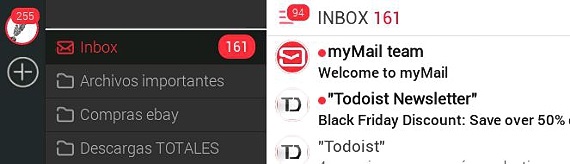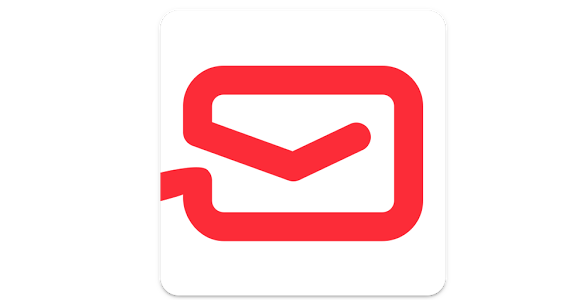
myMail ist eine hervorragende Anwendung, die Sie herunterladen und auf Ihren Mobilgeräten installieren können kompatibel mit iOS- und Android-E-Mail-Konten; Trotz der Tatsache, dass Google Mail (auf Android) eine vollständig erneuerte und sehr gut strukturierte Oberfläche für das Abrufen unserer E-Mails hat, bietet uns myMail etwas Optimierteres, alles mit einem sehr eleganten und farbenfrohen Aspekt von vielen Menschen auf diesen mobilen Geräten bevorzugt.
Um dieses Tool nutzen zu können, müssen Sie nur in den entsprechenden Store (in Google Play oder im Apple Store) gehen. Dies ist keine völlig schwierige Aufgabe, da wir nur den Namen des Tools eingeben müssen in der jeweiligen Suchmaschine müssen müssen mein Brief auf unserem mobilen Gerät.
Installation von myMail im Android-Modus
Wenn Sie eine völlig neue Person in Bezug auf den Erwerb von Anwendungen in den verschiedenen Android- oder iOS-Stores sind, werden wir auf grafische Weise erwähnen, was Sie tun müssen, um dieses Tool zu finden und zu installieren, obwohl wir es als verwenden werden Beispielbasis für Android.
- Wir starten unser Android-Betriebssystem.
- Auf dem Desktop klicken wir auf Google Play.
- In der Suche schreiben Sie uns mein Brief.
- Aus den Ergebnissen wählen wir unser Werkzeug mein Brief und folglich, "installieren«.
- Wir gehen zum Desktop und klicken auf das Symbol mein Brief.
Dies sind die einzigen Schritte, die wir zur Installation ausführen sollten mein Brief, obwohl wir im Moment auf das Android-Betriebssystem Bezug genommen haben; Nachdem wir diese Anwendung ausgeführt haben, Wir werden in erster Linie mit dem Präsentationsfenster finden, wo wir den Dienst auswählen müssen, den wir in diesem Client konfigurieren möchten:
- Google Mail
- Yahoo
- Ausblick.
- AOL.
Wenn Sie ein anderes E-Mail-Konto haben, sollten Sie die Option "Andere E-Mail" auswählen. Dies bedeutet jedoch, dass Sie bestimmte spezielle Einstellungen vornehmen müssen. Um mit unserem Beispiel fortzufahren, wählen wir unser Google Mail-E-Mail-Konto.
Einrichten von Google Mail in mein Brief
Aus den Optionen des zuvor angezeigten Präsentationsbildschirms müssen wir nur den Google-Dienst (für Google Mail-Mail) auswählen und die entsprechenden Zugriffsdaten unseres Kontos eingeben.
Das nächste Fenster, das wir sehen werden, ist rein informativ, weil dort mein Brief Hier erfahren wir, welche Berechtigungen für unser E-Mail-Konto gelten. Dort wird beispielsweise gezeigt, dass das Tool unter anderem die Möglichkeit hat, unsere E-Mails zu verwalten.
Sonderfunktionen zur Verwaltung der Schnittstelle mein Brief
Was wir bisher erwähnt haben, kann als konventionelle Aufgabe betrachtet werden, deren Hauptattraktion nicht viel Aufmerksamkeit erregt; Was wirklich wichtig ist, ist, dass wir nach der Eingabe unsere Nachrichten im Google Mail-E-Mail-Konto (oder in einem anderen, den wir im Dienst implementierten Konto) überprüfen. Mit dem Finger auf dem Touchscreen auf den verschiedenen Seiten des Bildschirms erhalten wir einige spezielle Funktionen:
- Schieben Sie den Bildschirm mit unserem Finger nach unten. Dadurch werden neu angekommene E-Mails in der Posteingangsliste aktualisiert.
- Schieben Sie den Bildschirm mit unserem Finger nach links. Wenn wir unseren Finger ganz rechts platzieren und unseren Finger nach links schieben, werden einige kontextbezogene Symbole angezeigt, die Folgendes ermöglichen: als ungelesen markieren, hervorgehoben, auf die Nachricht antworten, die Nachricht weiterleiten oder in den Papierkorb senden .
- Wischen Sie mit unserem Bildschirm nach rechts. Wenn wir unseren Finger ganz nach links legen und von dort aus den Bildschirm nach rechts schieben, werden die Ordner oder Beschriftungen angezeigt, die wir in unserem E-Mail-Konto erstellt haben.
In dieser letzten Umgebung, in der wir uns aufgehalten haben, können wir auch einige Elemente bewundern, die sich ganz links auf dem Bildschirm befinden. Dort Ein "+" - Zeichen weist auf die Möglichkeit hin, ein weiteres E-Mail-Konto hinzuzufügen im Dienst von mein Brief (das kann durchaus Yahoo, AOL oder ein anderes sein), es gibt auch ein kleines Zahnrad nach unten, das uns hilft, die Konfiguration dieser Anwendung einzugeben.